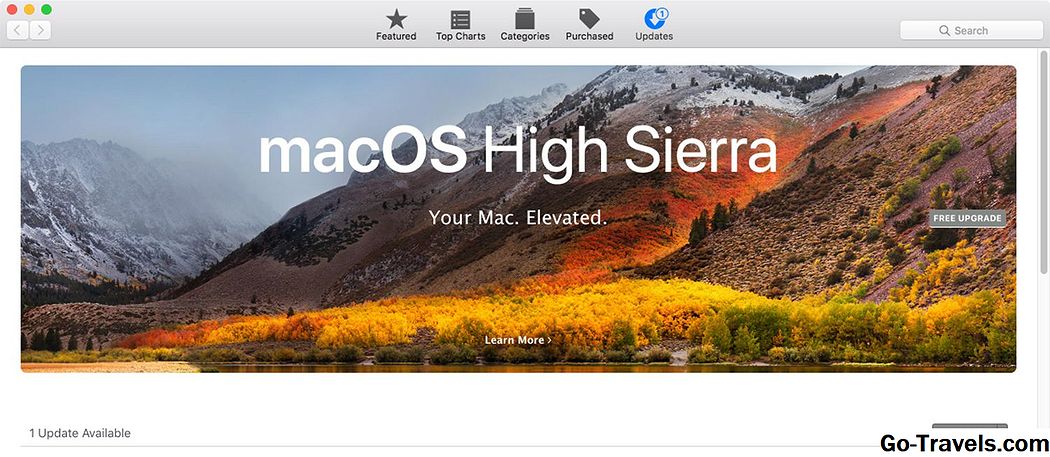Im Jahr 2012 stellte Apple die RSS-Feeds in seinen Mail- und Safari-Anwendungen mit der Veröffentlichung von Mac OS X 10.8 Mountain Lion ein. Sie wurden schließlich an Safari zurückgegeben, jedoch nicht an die Mail-Anwendung. Dieser Artikel bezieht sich auf die Mail-Anwendung in Mac OS X 10.7 Lion und früheren Versionen.
Lesen Sie RSS-Newsfeeds in Mac OS X Mail 10.7 und früheren Versionen
Die Apple Mail-Anwendung in Mac OS X 10.7 Lion und früheren Versionen kann nicht nur E-Mails erhalten, sondern auch Artikel oder Schlagzeilen aus RSS-Newsfeeds. Sie können sogar News-Feeds zusammen mit E-Mail-Newslettern in Ihrem Posteingang anzeigen lassen.
So fügen Sie Ihrem Mac OS X Mail einen RSS-News-Feed hinzu:
-
Öffnen Sie die Mail-Anwendung auf Ihrem Mac.
-
Wählen Dateiund klicken Sie dann auf RSS-Feeds hinzufügen aus der Menüleiste.
-
Wenn Sie den gewünschten Feed bereits in Safari mit einem Lesezeichen versehen haben:
- Wählen Feeds durchsuchen in Safari-Lesezeichen.
- Verwenden Sie Collections und das Suchfeld, um den gewünschten RSS-News-Feed oder die Feeds zu finden.
- Stellen Sie sicher, dass die Kontrollkästchen aller Feeds, die Sie in Mail lesen möchten, markiert sind.
- Klicken Hinzufügen.
-
So fügen Sie einen Feed hinzu, der nicht in Safari mit Lesezeichen versehen ist:
- Wählen Sie Angeben einer benutzerdefinierten Feed-URL.
- Kopieren Sie die Adresse des RSS-Newsfeeds aus Ihrem Browser und fügen Sie sie ein.
- Klicken OK.
-
Das ist es!
Lesen Sie RSS-Newsfeed-Elemente in Ihrem Mac OS X Mail-Posteingang
So zeigen Sie neue Artikel aus einem Feed in Ihrem Mac OS X Mail-Posteingang an:
-
Öffnen Sie den Feed unter RSS in der Mailboxliste.
-
Klicken Sie auf den Aufwärtspfeil.
Klicken Sie im Ordner des Feeds unter Posteingang auf den Abwärtspfeil, um ihn aus dem Posteingang zu entfernen, jedoch nicht aus Mac OS X Mail.
Lesen Sie RSS-Newsfeeds, die in Mac OS X Mail nach Ordnern gruppiert sind
So lesen Sie mehrere zusammen gruppierte Feeds:
-
Klicken Sie unten in der Mailboxliste auf die Schaltfläche +.
-
Wählen Sie New Mailbox aus dem Menü.
-
Stellen Sie sicher, dass RSS (oder ein Unterordner davon) unter Ort ausgewählt ist.
-
Geben Sie den gewünschten Namen ein (z. B. "Morgenlesung").
-
Klicken OK.
-
Verschieben Sie alle gewünschten RSS-Newsfeeds in den Ordner.
-
Öffnen Sie den Ordner, um Elemente aus allen darin enthaltenen Feeds zu lesen.